电脑照片怎么改大小kb 电脑怎么修改图片大小尺寸
更新日期:2024-03-22 17:51:57
来源:转载
手机扫码继续观看

最近有很多小伙伴问小编,说想要将自己的电脑照片大小进行调节,改一下尺寸,更加方便自己进行存储,不过却不知道电脑上怎么修改图片大小kb,为此小编在下文中为大家带来了三种修改图片大小尺寸的方法,大家有需要的话快来看看吧。

电脑照片怎么改大小kb?
方法一、
1.打开系统自带的画图软件,调入图片,点击重新调整大小,更改至自己期望百分比或像素,最后确定。
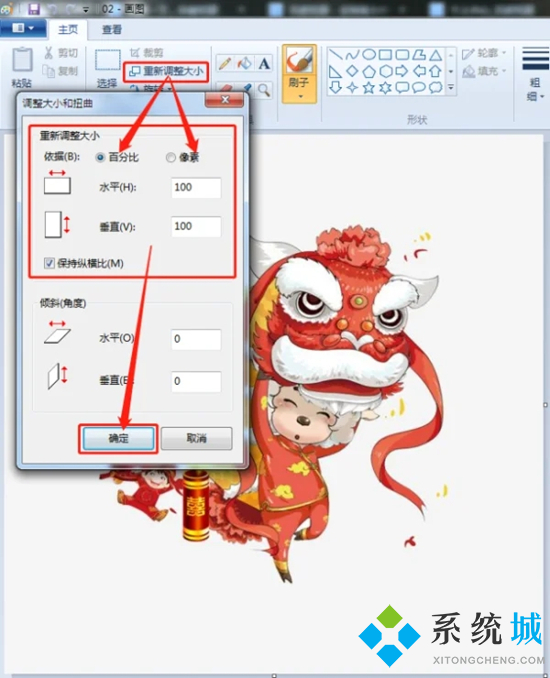
方法二、
1.我们可以使用电脑中常用的看图软件,比如WPS图片,大家可以选中要打开的图片,然后鼠标右键点击,在跳出的操作框中选择打开方式,然后再选择用WPS图片打开;
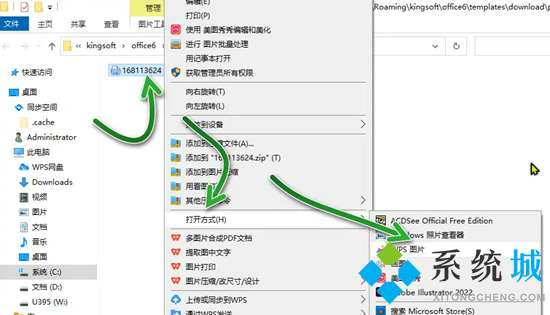
2.将图片打开后,用户在界面中的图片上点击鼠标右键,然后选择这里的压缩体积;

3.在跳出的操作框中的图片大小处进行kb的调整,界面右侧就会显示压缩后的图片大小,然后点击导出图片就可以完成大小格式的转换。
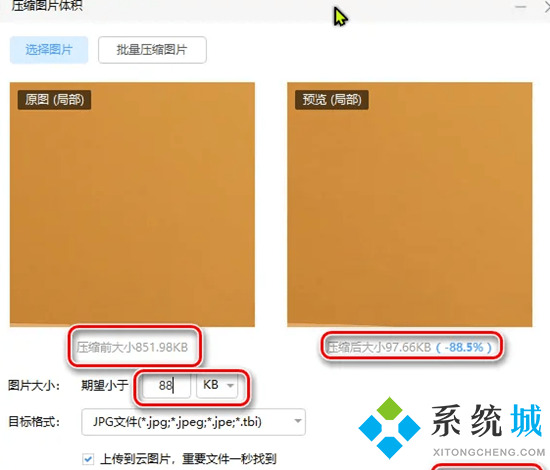
方法三、
1.我们也可以使用ps来调节,右击图片,出现属性选项,点击即可看到图片占用空间的大小;
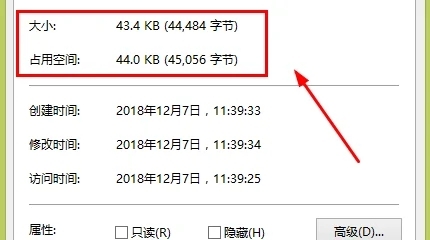
2.用ps软件打开需要修改大小的图片;
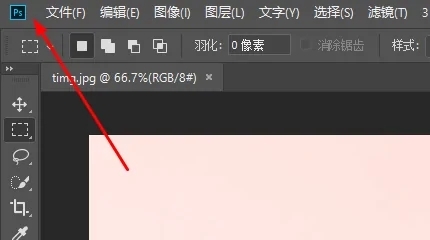
3.选择文件,找到存储或者存储为选项;
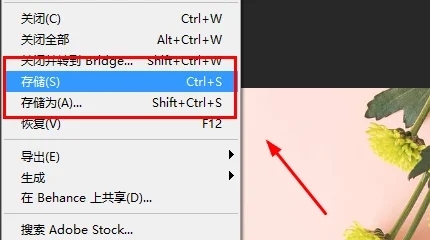
4.出现选框,选择页面中图像选项中的品质一项;
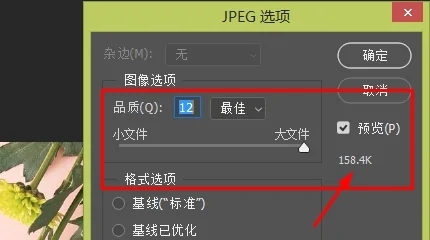
5.把品质数值改为合适的数值,点击确定即可。
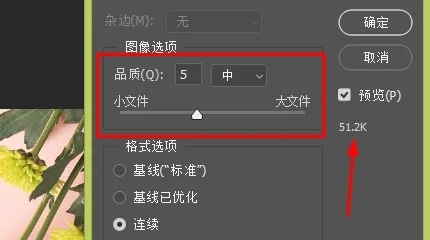
以上就是小编为大家带来的电脑照片怎么改大小kb的方法了,希望能帮助到大家。
该文章是否有帮助到您?
常见问题
- monterey12.1正式版无法检测更新详情0次
- zui13更新计划详细介绍0次
- 优麒麟u盘安装详细教程0次
- 优麒麟和银河麒麟区别详细介绍0次
- monterey屏幕镜像使用教程0次
- monterey关闭sip教程0次
- 优麒麟操作系统详细评测0次
- monterey支持多设备互动吗详情0次
- 优麒麟中文设置教程0次
- monterey和bigsur区别详细介绍0次
系统下载排行
周
月
其他人正在下载
更多
安卓下载
更多
手机上观看
![]() 扫码手机上观看
扫码手机上观看
下一个:
U盘重装视频











